Microsoft Teams får en snabb lösning för att justera ljud- och videoinställningar
2 min. läsa
Publicerad den
Läs vår informationssida för att ta reda på hur du kan hjälpa MSPoweruser upprätthålla redaktionen Läs mer
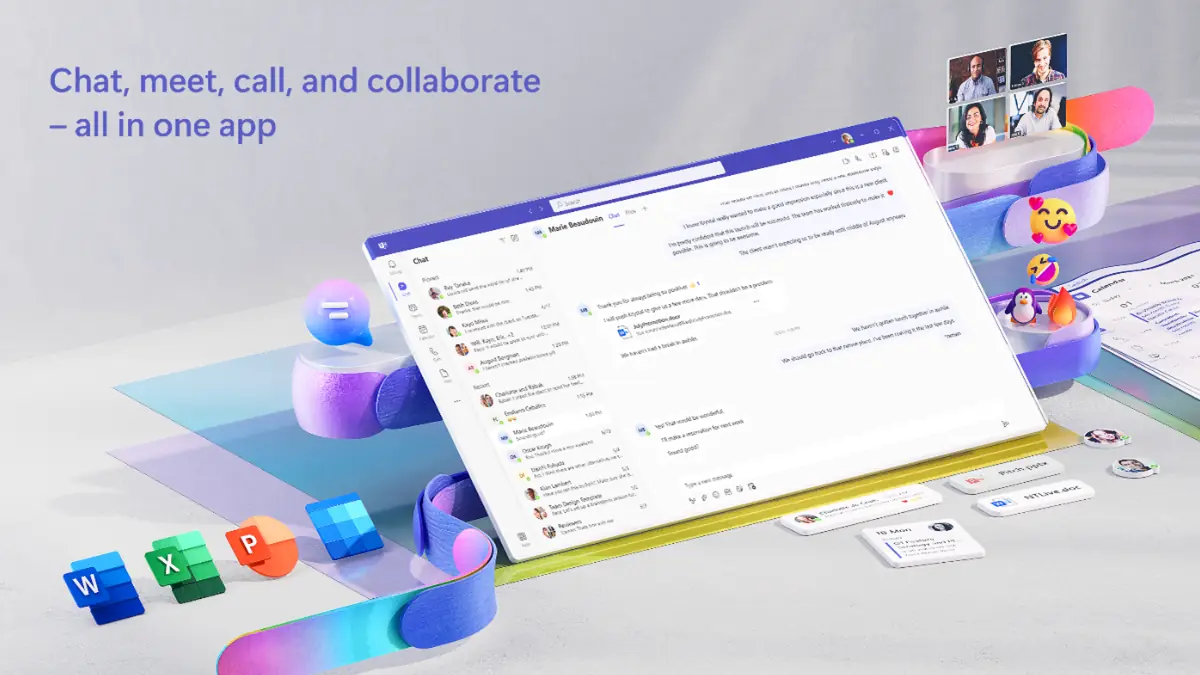
Microsoft arbetar hårt med att lägga till användbara funktioner till Teams för att göra onlinemöten mer sömlösa. Företagets senaste insats kommer i form av att göra det enklare för användarna att justera sina ljud- och videoinställningar under ett Teams-möte, vilket eliminerar behovet av att navigera genom flera inställningar för att ändra dessa inställningar.
I ett officiellt blogginlägg bekräftade Microsoft att AV-funktioner är tillgängliga i mötesverktygsfältet och är bara en touch bort. I sidopanelen får du också ytterligare alternativ relaterade till dessa inställningar på "ett enkelt och okomplicerat sätt." Om du vill se allt detta i aktion, leta efter Fler videoalternativ länken eller Fler ljudalternativ länken genom att klicka på nedåtpilen bredvid Kamera Knappen eller Liten knappen på Möte verktygsfältet.
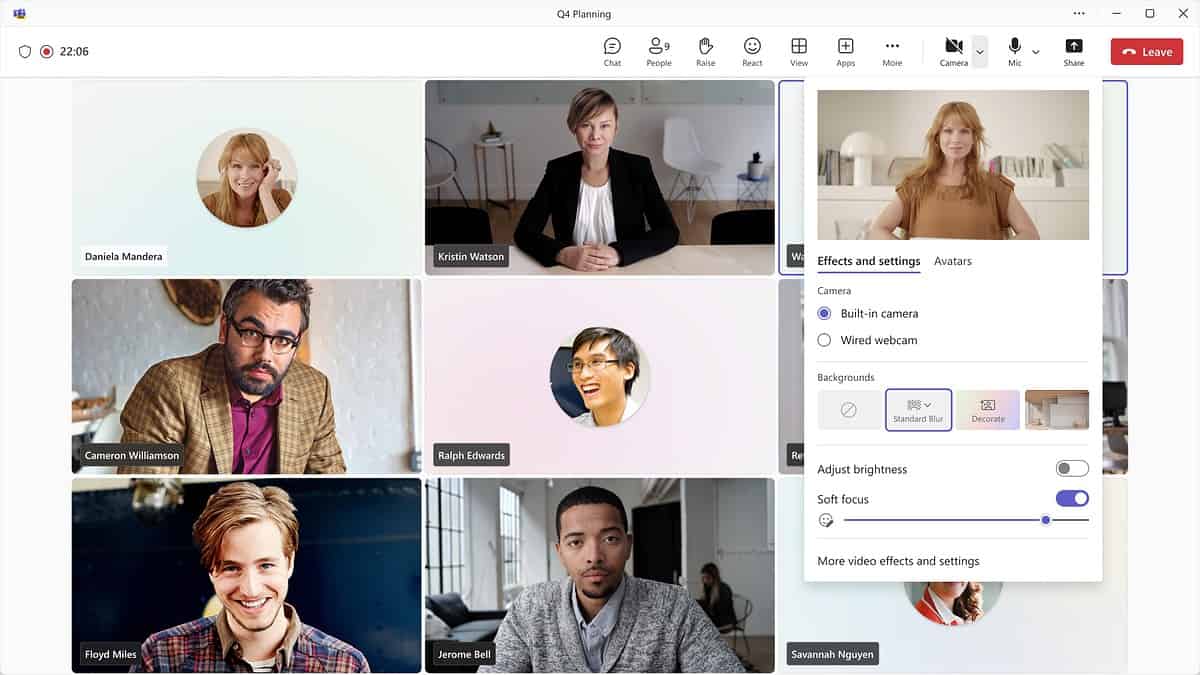
Men dessa nya ljud- och videojusteringsalternativ är för närvarande inte tillgängliga för alla Teams-användare. För att använda dem måste du vara medlem i Teams Public Preview eller Microsoft 365 Targeted Release. Du måste också använda den nya Teams-klienten för Windows eller macOS för att kunna lägga vantarna på dessa funktioner.
Även om du är kvalificerad och använder Teams på din Mac, finns det en annan varning som du måste vara försiktig med. Som noterat av Microsoft kan Mac-användare möta ett "problem där ändringar av enhetsval i Mac-operativsystemet inte återspeglas i Teams." För att kringgå denna begränsning kan du "manuellt välja den enhet du vill ha inom Teams med hjälp av ljud- och videoutslag eller paneler." Microsoft lovar för att åtgärda problemet i februari.







